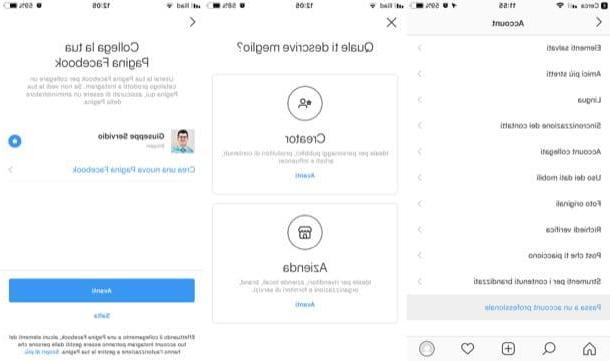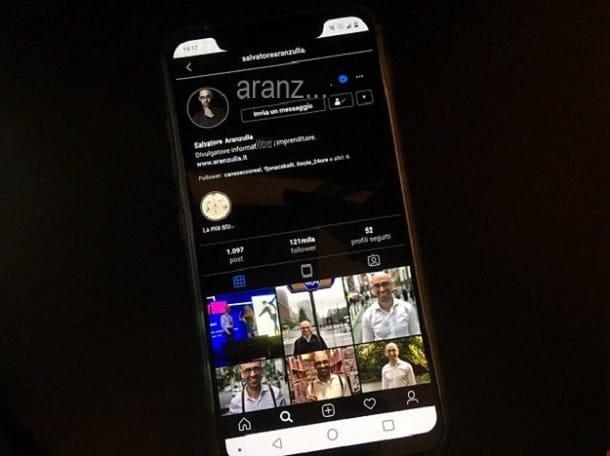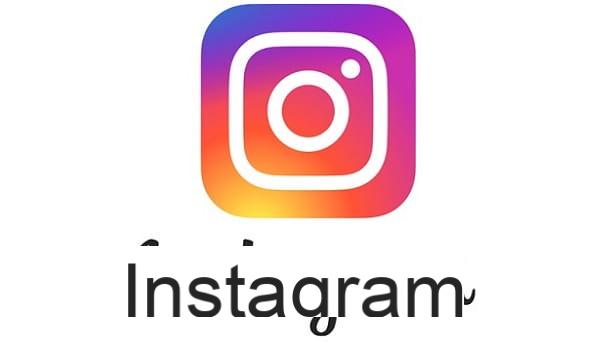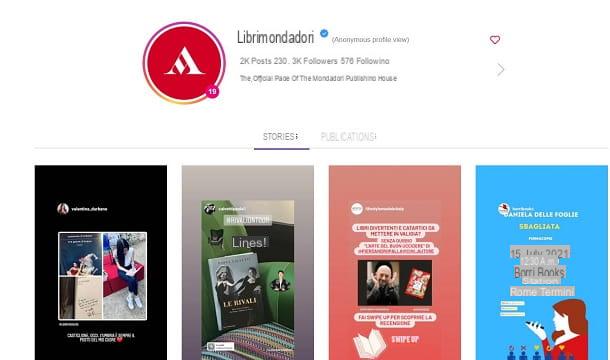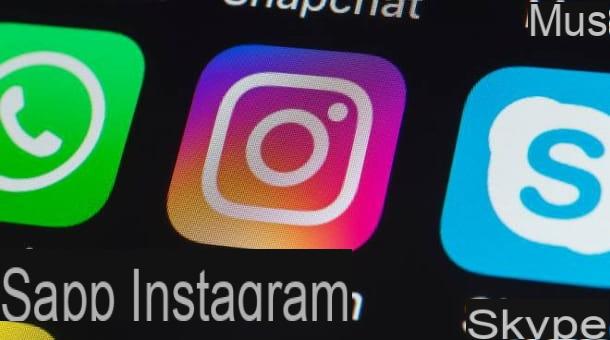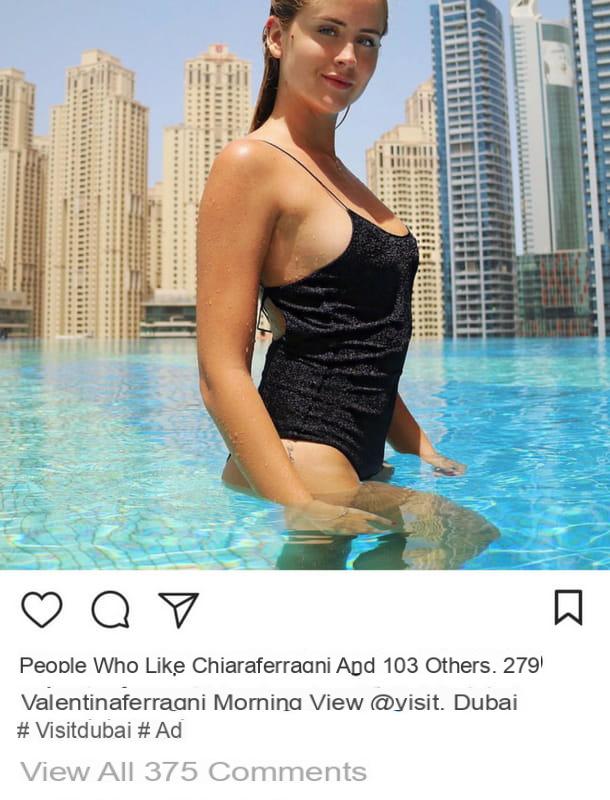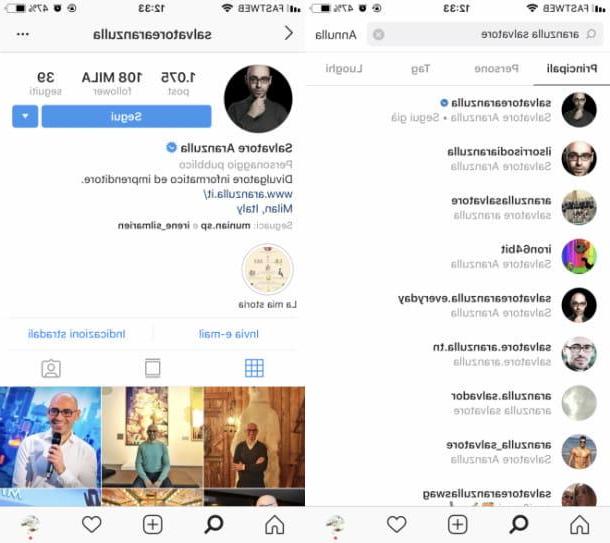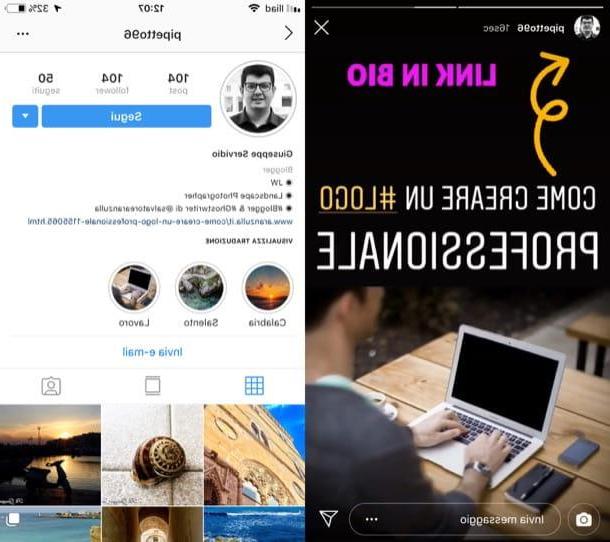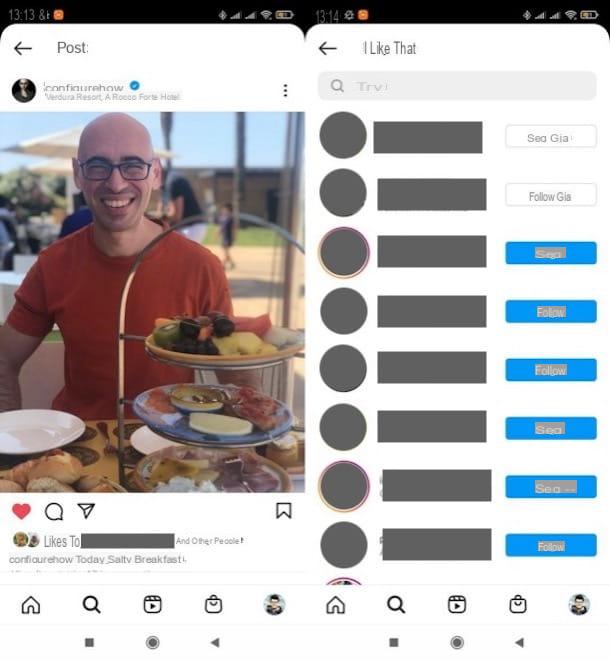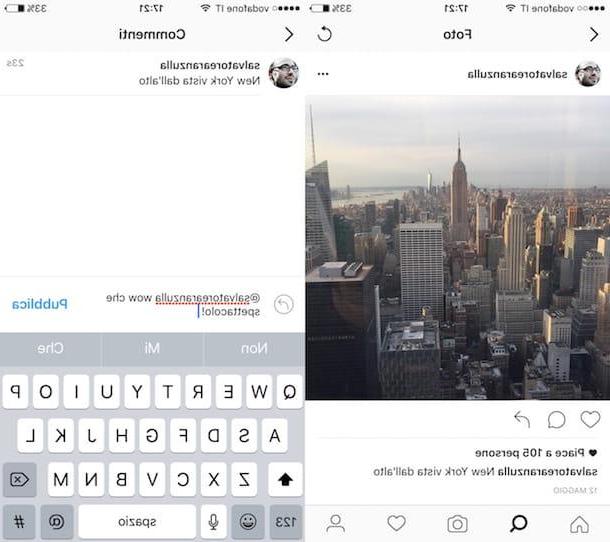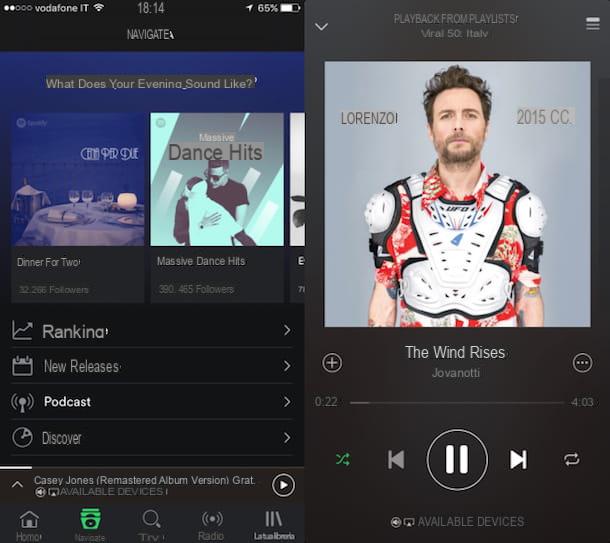Comment mettre des smileys sur Instagram depuis les smartphones et les tablettes
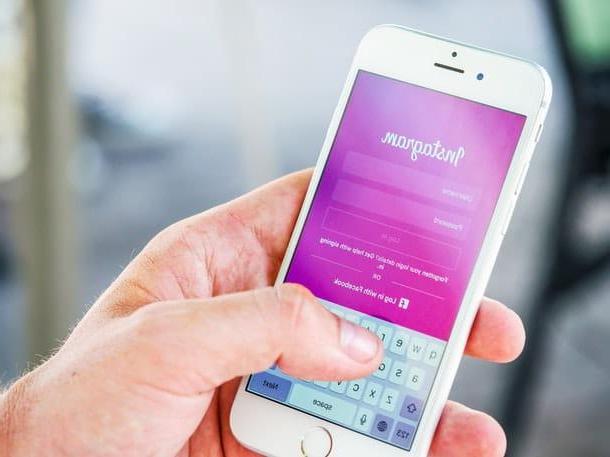
Mettez des smileys sur Instagram C'est une opération simple, car les appareils mobiles Android ou iOS modernes sont livrés avec une collection d'émojis déjà intégrés au clavier par défaut.
Par conséquent, la seule opération préalable que vous devez effectuer, pour réussir votre intention, est de télécharger l'application de Instagram depuis le Play Store pour les appareils mobiles Android ou l'App Store pour les appareils mobiles iOS.
L'application Instagram peut être utilisée exactement de la même manière par les smartphones et tablettes Android et iOS, donc plus de bavardage et voyons tout de suite comment insérer des smileys dans divers contextes.
Opérations préliminaires

Si vous utilisez un iPhone, le clavier emoji est peut-être désactivé.
Pour l'activer, rendez-vous sur Réglages d'iOS (l'icône duéquipement trouvé sur l'écran d'accueil), puis allez à Général> Clavier> Claviers et, si le clavier Emoji n'est pas dans la liste, ajoutez-le en appuyant d'abord sur le bouton Ajouter nouveau Clavier et puis sur la voix Emoji présent dans l'écran qui s'ouvre.
Biographie du profil

Le premier cas dont je veux vous parler est la possibilité de mettre des smileys dans votre bio Instagram. Pour ce faire, lancez d'abord l'application de Instagram et connectez-vous avec les détails de votre compte.
Ensuite, appuyez sur le bouton avec le symbole du petit homme, qui se trouve dans la barre inférieure de Instagram; de cette façon, vous pouvez afficher la section dédiée à votre profil et ensuite vous devez appuyer sur le bouton Editer le profil, pour afficher la section d'édition de votre profil.
Maintenant, appuyez sur le champ de texte que vous pouvez voir à côté de l'élément Biographie; vous avez la possibilité de saisir jusqu'à 150 caractères et d'inclure des emojis.
Tapez ensuite le texte de votre biographie, puis, si vous utilisez un appareil mobile Android, appuyez sur le bouton avec le symbole du visage souriant, pour afficher le menu emoji ; pour les ajouter, appuyez dessus avec votre doigt.
Sur les appareils mobiles iOSà la place, le menu emoji s'ouvre en appuyant sur le bouton avec le symbole d'un globe; aussi dans ce cas, vous pouvez insérer un emoji dans la biographie, simplement en appuyant dessus.
A la fin des modifications, confirmez les modifications apportées en appuyant sur le bouton avec le coche symbole (sur Android) ou sur le libellé Fins (votre iOS).
Pour plus d'informations, concernant l'utilisation de la biographie de Instagram, lisez mon tutoriel sur la façon de changer votre nom sur Instagram.
Légende de la photo

Si votre intention est de mettre des smileys sur Instagram, je suppose que vous êtes intéressé par la possibilité de les ajouter à l'intérieur du légende de la photo que vous publiez au sein de la plateforme.
Si telle est votre intention, vous pouvez profiter de l'application de Instagram pour Android et iOS : L'outil de publication d'images et de vidéos est accessible à tout moment depuis l'écran principal.
Appuyez ensuite sur le bouton avec le symbole [+] puis, depuis la galerie multimédia de votre appareil, choisissez la photo que vous souhaitez importer dans Instagram, en appuyant dessus. Appuyez ensuite sur le bouton Avanti deux fois de suite pour continuer.
À ce stade, en utilisant le champ de texte Écrivez une légende, vous pouvez écrire un texte d'accompagnement pour la photo, en ajoutant éventuellement des emojis.
Pour effectuer cette dernière opération, vous devez appuyer sur le champ de texte puis, depuis les appareils mobiles Android, appuyez sur le bouton avec le symbole de visage souriant pour accéder au menu emoji. Sur les appareils iOS, d'autre part, le menu emoji peut être consulté en appuyant sur le bouton avec le symbole de la carte du monde.
De cette façon, vous pouvez ajouter un message texte d'accompagnement pour les photos et l'embellir, grâce à l'utilisation d'émojis. A la fin des opérations de saisie, appuyez sur le bouton Partager sur les médias sociaux, pour publier la photo sur votre profil Instagram.
tu ne sais pas bien Instagram et vous ne savez pas comment sont publiées les photos ? Ne vous inquiétez pas, dans le tutoriel que j'ai fait, vous trouverez toutes les réponses que vous cherchez.
commentaires">commentaires

Des émojis, ou smileys, peuvent également être insérés à l'intérieur du Commentaires sur Instagram. Dans ce cas, la procédure que vous devez effectuer nécessite tout d'abord l'identification du contenu sur Instagram, avec lequel vous souhaitez interagir.
Si vous avez trouvé le contenu multimédia que vous souhaitez commenter avec un smiley, appuyez dessus puis appuyez sur le bouton avec le symbole de dessin animé.
Utilisez maintenant le champ de texte Ajouter un commentaire pour taper le message et, pour ajouter un emoji, appuyez sur le bouton avec le symbole de visage souriant (Android) ou sur le bouton avec le symbole de la carte du monde (iOS). Sur les deux appareils, localisez et appuyez sur le smiley que vous souhaitez saisir et, pour publier le commentaire, appuyez sur le bouton Publique.
Vous avez des doutes concernant la publication de commentaires">commentaires au sein d'Instagram ? Clarifiez-les immédiatement, en lisant mon guide dans lequel je vous parle spécifiquement du sujet.
Histoires

Même dans Instagram Stories, il est possible de mettre des smileys ; dans ce cas, cependant, deux cas doivent être distingués.
Dans le premier cas, si vous souhaitez répondre à une Story, utilisez des smileys comme outil pour réponse rapide, alors le processus est très simple.
Utilisez l'application Instagram pour localiser le histoire auquel vous souhaitez répondre, puis balayez de bas en haut pour voir l'option apparaître Réactions rapides. Appuyez ensuite sur le visage qui vous intéresse, pour l'envoyer en réponse à l'Historique.
Mettons maintenant le cas où vous souhaitez ajouter un visage souriant dans vos histoires Instagram. Est-ce vrai? Eh bien, toujours en utilisant l'application de Instagram pour les appareils mobiles, appuyez d'abord sur l'icône avec le symbole du petit homme, pour afficher votre section de profil.

Maintenant, cliquez sur votre photo de profil pour voir tous les outils Instagram pour créer une histoire à l'écran.
Parmi ceux-ci se trouvent les smileys, visibles en appuyant sur symbole d'autocollant, situé en haut : faites défiler ce menu pour voir la liste des smileys pouvant être insérés dans la Story Instagram. Alternativement, vous pouvez également ajouter des émoticônes manuellement : pour ce faire, appuyez sur le bouton avec le Simbolo Aa.
Maintenant que le clavier de votre appareil est ouvert, vous devez appuyer sur symbole de visage souriant (Android) ou sur le bouton avec le symbole de la carte du monde (iOS) pour ajouter un emoji, en utilisant le clavier par défaut de votre appareil mobile. Pour envoyer une Story Instagram, cliquez sur le bouton La tua storia.
Saviez-vous qu'Instagram Stories est un outil au potentiel énorme ? Je vous ai expliqué comment les utiliser au mieux dans mon guide dédié, que je vous recommande de lire pour en savoir plus.
Messages directs

Vous pouvez également envoyer un smiley sur Instagram en répondant aux messages directs que vous envoient vos amis.
Pour effectuer cette opération spécifique, il suffit d'appuyer sur le bouton avec le symbole de l'avion, qui se trouve dans le coin supérieur droit de l'écran principal du réseau social, afin de voir la section dédiée aux messages privés à l'écran.
Maintenant, appuyez sur le champ de texte écrire un message puis appuyez sur symbole de visage souriant (Android) o sul symbole de la carte du monde (iOS), depuis le clavier. Dans les deux cas, pour envoyer le message, appuyez sur le bouton ENVOYER.
Vous rencontrez des difficultés pour envoyer un message direct à Instagram? Je suis sûr qu'en lisant mon tutoriel sur la façon de discuter sur Instagram, vous serez en mesure de comprendre ce que vous faites mal.
Comment mettre des smileys sur Instagram depuis un ordinateur

Si vous avez l'intention de mettre des smileys sur Instagram à partir d'un ordinateur, vous serez heureux de savoir que vous pouvez réussir votre intention. Cependant, vous devez tenir compte du fait que, pour utiliser certaines fonctionnalités d'Instagram, vous devez utiliser l'application Windows 10 de ce réseau social.
Dans les lignes suivantes, j'expliquerai comment vous pouvez réussir votre intention, en différenciant toutefois les cas dans lesquels il est nécessaire d'agir par l'application de Instagram / fenêtres 10 et les cas qu'il est possible d'utiliser à la place Instagram via le site officiel, en le visitant avec n'importe quel navigateur pour ordinateurs Windows ou Mac.
Biographie du profil

Pour mettre des smileys Instagram dans biographie, vous pouvez utiliser le site officiel d'Instagram et ainsi réussir votre intention à partir des appareils Windows et Mac.
Démarrez ensuite le navigateur que vous utilisez habituellement pour naviguer en ligne et connectez-vous au site officiel d'Instagram, en vous connectant avec les données de votre compte. Vous pouvez également utiliser l'application de Instagram via Windows 10.
Maintenant, pour modifier votre bio, cliquez sur symbole d'un petit homme puis appuyez sur le libellé Editer le profil. Ensuite, utilisez le champ de texte Biographie, pour saisir un message personnalisé ; pour insérer des emojis, vous pouvez vous référer à l'un des nombreux sites Web de collecte d'emojis, tels que emojipedia.org.
Connectez-vous à ce site Web pour voir une liste de smileys divisés par catégorie à l'écran ; localisez celui qui vous intéresse, cliquez dessus puis cliquez sur le bouton Copier, puis collez-le dans le champ de texte bio. Pour confirmer les modifications, cliquez sur le bouton ENVOYER (sur le Web) o Fins (à partir de l'application pour Windows 10).
Alternativement, à partir d'ordinateurs Windows et Mac, vous pouvez ouvrir le clavier emoji virtuel, intégré à votre ordinateur.
Faites-le à partir de Windows appuyer sur les touches en même temps Gagner + . (c'est-à-dire la clé Point). Depuis Mac, en revanche, appuie sur les boutons en même temps Ctrl + Cmd + Espace. De cette façon, vous pouvez copier et coller les smileys, en utilisant ceux que vous voyez à l'écran.

Si vous ne savez pas comment copier et coller sur votre ordinateur Windows ou Mac, lisez mon guide où j'explique comment le faire.
Légende de la photo

Instagram introduit la possibilité de publier du contenu multimédia dans le nourrir depuis un ordinateur, en utilisant l'outil appelé Creator Studio, dédié aux comptes Instagram d'entreprise.
Ceci dit, vous pouvez l'utiliser dans le cadre de ce tutoriel : après avoir téléchargé la photo depuis votre ordinateur, vous pouvez, avant de publier le post, personnaliser la légende en insérant des smileys.
Alternativement, pour réussir votre intention, vous devez utiliser une méthode alternative qui nécessite de changer leagent utilisateur. Cette option, utilisable via une extension de navigateur, « masque » le système d'exploitation utilisé et permet de télécharger des photos sur Instagram depuis votre ordinateur.
Dans ce dernier cas, pour savoir comment effectuer cette opération spécifique, je vous renvoie à la lecture de mon guide dédié au sujet, dans lequel je vous ai expliqué en profondeur comment télécharger des photos sur Instagram depuis un PC.
commentaires">commentaires

Pour commenter un contenu multimédia posté sur Instagram avec un smiley, vous pouvez agir via la version web du réseau social ou depuis l'appli pour Windows 10. Pour cela, accédez au site d'Instagram (ou lancez l'appli pour Windows 10) et localisez le contenu multimédia avec lequel vous souhaitez interagir.
Cliquez ensuite dessus puis sur le bouton avec le symbole de dessin animé. Ensuite, utilisez le champ de texte Ajouter un commentaire taper le message ; pour ajouter un emoji, vous pouvez à nouveau profiter du site emojipedia.org, qui permet de copier et coller les smileys dans le champ de texte Ajouter un commentaire. appuie sur le bouton Envoi depuis le clavier de votre ordinateur (depuis le web) ou sur le bouton Publique (à partir de l'application Windows 10), pour soumettre votre commentaire.
Pour en savoir plus sur le sujet de la publication de commentaires">commentaires sur Instagram, je vous invite à lire mon tutoriel dédié.
Histoires

Envoi de smileys comme réponse rapide dans les Stories Instagram, ce n'est pas possible, en utilisant Instagram depuis le Web. Vous pouvez le faire à la place via l'application pour Windows 10.
Pour envoyer des emojis, dans ce cas, démarrez l'application de Instagram pour Windows 10 et localisez l'historique à afficher en appuyant dessus.
Balayez maintenant de bas en haut pour voir les smileys de réponse rapide. Cliquez ensuite sur l'un d'eux pour l'envoyer à l'utilisateur en guise de réponse.
Comme alternative aux réponses rapides, vous pouvez afficher l'histoire de l'utilisateur auquel vous souhaitez envoyer une réponse, puis copier et coller l'emoji de votre intérêt dans le champ de texte. Envoyer un message.
En tant que base de données d'emoji à copier et coller, reportez-vous au site emojipedia.org puis, pour envoyer le smiley en réponse aux Stories Instagram, appuyez sur le bouton ENVOYER.
En plus des smileys « classiques », les Stories Instagram proposent de nombreux autres outils intéressants pour interagir avec les utilisateurs ; si vous voulez en savoir plus, lisez ce tutoriel où je vous en parle.
Messages directs

Pour mettre des émoticônes sur Instagram dans des messages directs, vous devez utiliser l'application de Instagram / fenêtres 10; c'est parce que la version web d'Instagram ne vous permet pas d'afficher la section dédiée aux messages privés.
Si vous avez donc préalablement téléchargé l'application Instagram depuis le Microsoft Store (si vous ne l'avez pas encore fait, cliquez simplement sur ce lien et appuyez sur le bouton permettre et alors Installer), vous pouvez consulter la section dédiée aux messages directs en cliquant sur le bouton avec le symbole de l'avion, situé en haut à droite.
Ensuite, trouvez la personne avec qui vous voulez envoyer un SMS et cliquez sur son nom pour afficher le champ de texte écrire un message.
Utilisez ensuite ce champ pour envoyer des messages texte et pour ajouter des emojis, qui peuvent être copiés et collés à partir de sites Internet tels que emojipedia.org. Pour envoyer l'émoticône sous forme de message direct, cliquez sur le bouton ENVOYER.
Avant de vous quitter, je souhaite vous conseiller de lire mon tutoriel, intitulé comment chatter sur Instagram ; Je suis sûr que vous trouverez très utile d'en savoir plus sur le fonctionnement des messages directs Instagram.
Comment mettre des smileys sur Instagram